Meetup é um serviço que ajuda organizar grupos e eventos, permitindo que as pessoas que compartilham uma paixão a encontrem e vivam juntas. Dos grupos de caminhadas na montanha aos movimentos políticos, da apresentação de um livro às aulas de ioga, esta plataforma de encontros e relacionamentos ajuda a reunir pessoas com interesses comuns. Neste Guia Meetup explicamos este serviço para você em detalhes. Vamos ver juntos como participar de grupos e eventos, como organizar os seus e como gerenciar todos os aspectos de ambos versão web o do 'aplicativo para Android e iOS. Use esta lista para se orientar melhor e encontrar respostas para todas as suas dúvidas sobre o Meetup.
- O que é Meetup?
- Como funciona o Meetup: interface web e móvel
- Meetup: gratuito ou pago? As diferenças
- Guia Meetup: como se cadastrar, criar uma conta e gerenciar seu perfil
- Como baixar e instalar o Meetup: aplicativo móvel e versão web
- Como usar o Meetup: grupos e eventos
- Como descobrir novos grupos e eventos
- Como entrar ou sair de um grupo
- Como se inscrever para um evento Meetup ou cancelar a inscrição
- Como funciona o calendário no Meetup
- Guia Meetup: Como gerenciar notificações
- Como ler e responder mensagens no Meetup
- Como criar um grupo no Meetup
- Como criar um evento no Meetup
- Como personalizar o Meetup
- Guia Meetup: como compartilhar e patrocinar grupos e eventos
- Como ganhar dinheiro com Meetup
- Como deletar sua conta Meetup
- Bônus 1: como organizar grupos vencedores
- Bônus 2: a história do Meetup
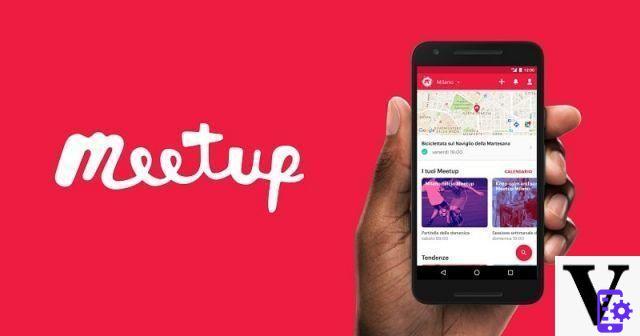
O que é Meetup?
Meetup é uma rede social que permite que as pessoas se encontrem com base em interesses comuns. Ao contrário de outras plataformas sociais, você não precisa pedir amigos ou seguir pessoas individualmente. Você pode ao invés seguir e criar grupos, centrado em um tema específico e localizado em uma área perto de você (por exemplo, “fãs de Tech Princess Milan”). Isso permite deu participo de eventos em grupo, a ser organizado na mesma plataforma Meetup.
Para que serve o Meetup
A plataforma serve para encontrar pessoas que compartilham nossas mesmas paixões. De hobbies a esportes, de educação a política. Mas o recurso mais interessante do Meetup já está no nome: o significado de Meetup è "encontro" em inglês. Na verdade, você pode organizar eventos para conhecer ao vivo as pessoas do grupo formado online.
Isso permite organizar encontros de movimentos políticos e sociais, organizar turmas e grupos, realizar seminários sobre os mais diversos temas, organizar torcedores e muito mais. Também pode ser usado para organizar eventos pagos ou para a comercialização de um produto.
Qual é o alvo do Meetup?
O único requisito para participar do Meetup de mídia social é ter pelo menos 18 anos. A vastidão dos tópicos é tal que todos podem encontrar um grupo próximo de seus interesses. Dito isso, a maioria dos usuários é jovem (a maioria 20 30 anos) e mora no áreas urbanas. Isso ocorre porque é mais simples encontrar Meetups em Nápoles ou Milão em vez de na província. Porém, quem não mora na cidade não deve desanimar: a plataforma está tão cheia de grupos e eventos que todos podem encontrar o que procuram.
Meetup: versão web e aplicativo móvel
Existem duas interfaces diferentes para usar Encontro: por um lado um site e por outro o aplicativo para smartphones e tablets, Android e iOS. Ambos permitem que você acesse a mesma lista de grupos e eventos. Você pode criar e gerenciar seu perfil via navegador e smartphone: as informações são compartilhadas.

Como funciona o Meetup: interface web e móvel
Você pode acessar o rede social Meetup no smartphone e no PC: neste guia, explicamos como todas as funções são acessíveis a partir de todos os dispositivos. A principal diferença entre a versão web e a versão mobile está na interface.
interface web
Na versão web você encontrará o tela Home com eventos para explorar. Dividido em seções, você encontrará diversos eventos organizados tanto por grupos nos quais você se inscreveu quanto por outros semelhantes aos seus interesses. Notificações, mensagens e perfil podem ser acessados com menu suspenso no canto superior direito.
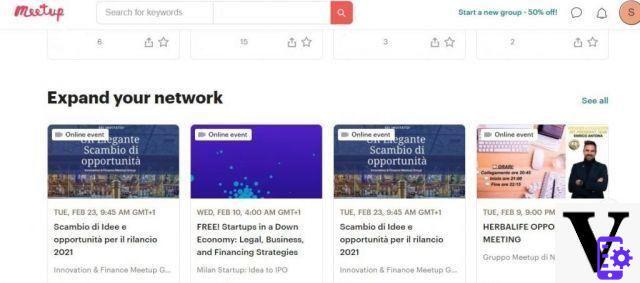 Interface do aplicativo de smartphone
Interface do aplicativo de smartphone
A interface do aplicativo Android ou iOS do Meetup, por outro lado, concentra-se no gerencie seus eventos. Na tela inicial, na qual o aplicativo é aberto, há i "Seus grupos" e o calendário de eventos, que você pode organizar em diferentes seções (Todos, Eu irei, Salvo, Passado).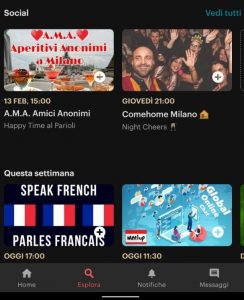 Em seguida, encontre a seção Explorar, onde descobrir eventos de seu interesse na área, a seção notificações e isso para mim Posts negociados na plataforma. O aplicativo móvel Meetup está mais focado na parte social e de interação do que no site, que é antes de tudo uma vitrine para novos eventos e grupos.
Em seguida, encontre a seção Explorar, onde descobrir eventos de seu interesse na área, a seção notificações e isso para mim Posts negociados na plataforma. O aplicativo móvel Meetup está mais focado na parte social e de interação do que no site, que é antes de tudo uma vitrine para novos eventos e grupos.
Meetup: gratis o a pagamento?
Você pode tirar vantagem de Meetup vem rede social em maniera totalmente grátis: ingressar em grupos e atividades não custa nada. Em vez disso, são esperados dois tipos de ingressos para a temporada para organizadoresCriar grupos e organizar eventos requer uma conta Meetup paga.
Encontro grátis
Com a versão gratuita do Meetup você pode explorar grupos e participar de eventos. Grupos e eventos podem, no entanto, exigir citação associativa o pagamentos para eventos, que são sempre indicados na descrição do grupo.
Na versão gratuita existem, portanto, todas as opções possíveis para fazer parte de um grupo, mas você não pode criar o seu próprio. Para fazer isso, existem dois tipos de assinaturas.
Assinatura Meetup Standard ou Pro: as diferenças
Para criar grupos e organizar eventos em Encontro, você deve ter uma conta premium. Existem dois tipos de associação: Standard e Pro.
Com l 'Assinatura padrão você pode:
- Crie até 3 grupos
- Organize um número ilimitado de eventos, com quantas pessoas você quiser
- Promova grupos e eventos para membros interessados
- Organize eventos online e pessoalmente com facilidade
- Nomeie um número ilimitado de coordenadores
- Solicite taxas de adesão e contribuições dos membros
A assinatura padrão custa $ 14,99 por mês (geralmente com desconto de 50% por US $ 7,49) para uma assinatura de um mês. Se você optar por assinar por seis meses, o custo é em vez de 9,99 dólares por mês (muitas vezes com desconto de 50% por US $ 4,99).
Com I'Assinatura Pro você pode:
- Crie um número ilimitado de grupos
- Ter uma plataforma para gerenciar uma rede de grupos
- Acesse os e-mails dos participantes
- Obtenha estatísticas avançadas de rede
- Crie formulários de participação personalizados
- Ter páginas de rede de marcas amigáveis ao SEO (portanto, otimizado para pesquisa no Google e em outros mecanismos de pesquisa)
- Fácil integração com Mailchimp, para enviar e-mails aos participantes
- Ferramentas de comunicação de rede
- Acesso a APIs para integrar Meetup ao Wordpress ou outros aplicativos
- Suporte premium de especialistas da comunidade
A assinatura padrão custa $ 35 por mês (geralmente com desconto de 50% por US $ 17,50) para uma assinatura de um mês. Se você optar por assinar por seis meses, o custo é em vez de 30 dólares por mês (muitas vezes com desconto de 50% por US $ 15).
Como pagar pelo Meetup
Você pode pagar pela assinatura Meetup com qualquer cartão de crédito ou com serviços online como PayPal. Para pagar assinaturas de um grupo ou eventos individuais, você tem que usar o PayPal.
Como desativar pagamentos
- Vá para a seção Subscrição in minha Conta (você pode encontrá-lo neste endereço).
- Clique em claro
- Clique em Sim.
Tenha em mente que Não é possível ser um organizador sem uma assinatura Standard ou Pro: Se você parar de pagar, não poderá mais gerenciar um grupo.

Guia Meetup: como registrar e criar uma conta
Após esta primeira visão geral do que o Meetup oferece, vamos ao cerne do nosso guia. Vamos ver como registrar uma conta no Meetup. Para fazer isso no site, você precisa:
- Vá para o site Meetup
- clique Registe-se canto superior direito
- Escolher Cadastre-se por email
- Digite seu nome, endereço de e-mail, senha e clique em Não sou um robô.
Quando o e-mail de registro chegar, clique no link para confirmar Seu email. Agora você pode fazer login com suas credenciais do smartphone e da web. Para se inscrever pelo celular, o procedimento é o mesmo quando você abre o aplicativo pela primeira vez.
Oferta Smartphone Samsung Galaxy S21 5G, carregador incluído, ...
Smartphone Samsung Galaxy S21 5G, carregador incluído, ...
- Lente telefoto 64MP; Câmera frontal de 12 MP; Câmera de 108MP; toda a potência que você precisa para o melhor ...
- Smartphone com tela dinâmica AMOLED 120X de 2 Hz de 6,2 polegadas: mantém a imagem clara e suave
- O celular Galaxy S21 5G vem com bateria de 4.000 mAh, para uma carga o dia todo
Crie uma conta Meetup com Facebook, Apple ou Google
Você também pode optar por criar uma conta Meetup com Facebook, Apple ou Google. Para fazer:
- Vá para o site de Meetup
- No canto superior direito, clique em Registe-se
- Selecionar Cadastre-se com Facebook, Apple ou Google.
Ao selecionar uma dessas opções, uma guia do serviço escolhido é aberta. Se necessário, insira seu nome de usuário e senha para o serviço. Neste ponto, você deve concordar em conceder ao Meetup acesso às informações pessoais (nome, endereço de e-mail, ano de nascimento, sexo e localização).
Como criar e editar seu perfil Meetup
Depois de registrar sua conta, vamos ver como criar e modificar sua própria profilo, porque você diz à comunidade Meetup quem você é.
Como criar um perfil Meetup
O registro de uma conta cria automaticamente um perfil. Não é possível ter vários perfis no mesmo e-mail.
Edite o perfil Meetup
Você pode editar seu perfil Meetup adicionando uma foto e uma descrição pessoal. Para fazer isso da web:
- Na página principal do site, clique no canto superior direito onde você encontrará um círculo cinza com o perfil de uma pessoa (onde sua foto aparecerá).
- No menu suspenso que é aberto, clique em Perfil.
- Clique em Mudar foto para editar sua foto de perfil, escolhendo entre as salvas em seu PC ou Mac.
- Clique em Acrescente uma descrição. Assim que terminar, clique Mandar.
Para alterar o perfil de um smartphone:
- Na tela principal, selecione o ícone com a silhueta de uma pessoa, que você encontra no canto superior direito.
- Clique Editar Perfil.
- Clique no ícone de câmera, você pode escolher se deseja tirar uma selfie ou selecionar uma foto no dispositivo.

Como baixar e instalar o Meetup
Nesta seção do guia, veremos como baixar e instalar o aplicativo Meetup.
Aplicativo Meetup para celular Android e iOS
Você pode baixar oapp mobile Android di Meetup ou aquele iOS se você tiver um iPhone, clicando nos ícones abaixo.
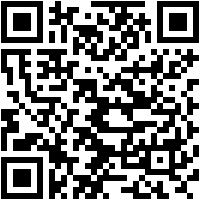
 Baixe QR-Code Meetup: eventos em sua zona Desenvolvedor: Meetup Preço: Grátis
Baixe QR-Code Meetup: eventos em sua zona Desenvolvedor: Meetup Preço: Grátis
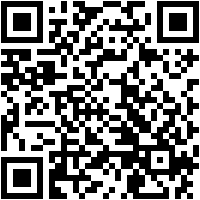
 Baixe QR-Code Meetup: Grupos locais e eventos Desenvolvedor: Meetup LLC Preço: Grátis +
Baixe QR-Code Meetup: Grupos locais e eventos Desenvolvedor: Meetup LLC Preço: Grátis +
Meetup web
Não há aplicativo Meetup para PC e Mac. No entanto, você pode usar o versão web para este endereço.
Qual é a diferença entre a versão web e a versão móvel?
A principal diferença entre a web e a versão móvel é que'interface gráfica. Enquanto a versão móvel é focada em seus grupos e eventos, a versão web é mais para permitir que você explore novos grupos e eventos.
Alguns dos recursos, como a capacidade de adicionar uma descrição ao seu perfil, estão acessíveis apenas no site.
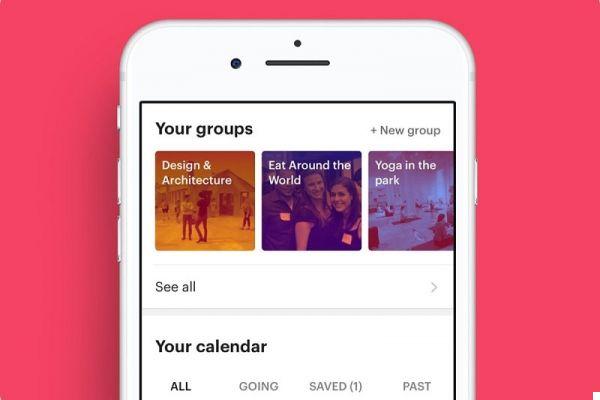
Como usar o Meetup: grupos e eventos
Chegamos à seção do Guia Meetup dedicado a operação de grupos e eventos, o coração da mídia social. Destacamos como usar essas funções na web e no celular, se ambas as opções estiverem acessíveis.
Como descobrir novos grupos e eventos na Itália
Você pode encontrar novos grupos na seção explorar do site ou aplicativo. O algoritmo Meetup apresenta-se automaticamente grupos e eventos perto de onde você está e pertencente a interesses você relatou. No momento do cadastro você pode de fato relatar vários temas pelos quais você é apaixonado, bem como registrar onde você mora.
Meetup sistema i gruppi na base a categoria (por exemplo, "Tecnologia") e tendências (por exemplo, “Popular agora”). No aplicativo do smartphone, você pode deslizar verticalmente para alterar as categorias e horizontalmente para pesquisar dentro das categorias.
Na versão web, você pode selecionar "Ordenar por …" classificar por:
- recomendado
- Mais ativo
- Mais recentes
- Com vários membros
- Mais próximo.
Como pesquisar eventos na área
Se você deseja encontrar eventos em sua área, na página inicial do site, escreva o tópico de seu interesse na barra de pesquisa para encontrar eventos na faixa de 50 km de onde você mora. Você pode alterar o raio de pesquisa clicando na milhagem e inserindo outro. Se você quiser ver mais grupos de interesse, selecione "mais próximo" no menu suspenso “Classificar por…”
Como alterar a zona de pesquisa no Meetup
Na página inicial do site, ao lado da caixa de pesquisa, você pode alterar a área de pesquisa. Você pode clicar em raio de busca (padrão 50 km, mas vai de 5 km a qualquer distância) é o zona, clicando no nome do município indicado e escrevendo o nome da cidade.
No aplicativo do smartphone:
- continuar explorar clicando no ícone da lupa
- Na parte superior, você encontrará o nome da cidade que está procurando no momento. Clique em Alterar
- Pesquise ou escreva o nome da cidade. Você também pode usar a geolocalização do smartphone com GPS.
No aplicativo do smartphone e na web, role para baixo até a seção explorar para chegar a "Explorar por categorias“: Aqui você encontrará vários cartões com temas de interesse para escolher.
Você pode alterar seus interesses a partir de seu perfil no site Meetup. Para fazer isso:
- Clique no ícone Perfil canto superior direito.
- Selecionar Perfil no menu suspenso que é aberto.
- Na secção Interesses, clique Editar.
- Selecione outro interesse clicando em + na lista. Se você não encontrar o interesse pelo qual tem paixão, pesquise-o na barra de pesquisa.
- Você pode excluir interesses que não deseja mais seguir clicando no X ao lado do nome.
No aplicativo de smartphone, tudo é muito mais simples: basta tocar no coração ao lado do nome da categoria para acompanhar o novo interesse.
Como saber se um grupo Meetup é certo para você?
Ao clicar no grupo, você pode ver todas as informações principais. Na página da web, eles são divididos em guias, enquanto no aplicativo Meetup eles estão um abaixo do outro verticalmente. Na página de grupos você pode encontrar:
- Il nome do grupo e a imagem de cobrir
- um descrição curta do grupo e interesses
- Os eventos futuros e passados, para ter uma ideia de que tipo de reuniões você pode esperar.
- De fotografia, onde você normalmente também vê as partidas ao vivo mais recentes
- Discussões, onde você vê as postagens públicas dos membros do grupo
- La mostruário Encontros
- La mailing list
- As pesquisas mais recentes.
Como entrar ou sair de um grupo
Nesta seção, veremos como ingressar em um grupo que lhe interessa (e como parar de segui-lo se não se importar mais).
Como entrar em um grupo no Meetup
Para ingressar em um grupo pela web ou aplicativo:
- Selecione o grupo e vá para sua página.
- Clique em Junte-se ao grupo.
Fácil, certo?
Como sair de um grupo
Se você quiser sair de um grupo, na web:
- Vá para a página principal do grupo
- Abaixo da imagem da capa, à direita, clique na seta ao lado de "Você é um membro"
- No menu suspenso que é aberto, clique em Sair do grupo
- Uma guia é aberta onde você pode, se desejar, escrever o motivo da saída do grupo. Clique Abandono.
Se você quiser sair de um grupo pelo aplicativo Meetup para Android ou iOS:
- Vá para a página do grupo
- No canto superior direito, selecione o ícone i três pontos do menu
- No menu suspenso que é aberto, clique em Deixar o grupo.
- Um pop é aberto, confirme clicando em Deixar o grupo.
Inscreva-se para um evento Meetup ou cancele a inscrição
Depois de entrar em um grupo, você pode entrar em um evento Meetup com muita facilidade. Gostar? Vamos explicar isso para você imediatamente.
Como se inscrever para um evento Meetup
Depois de escolher o evento, clique nele. Na parte inferior da tela, tanto na versão web quanto no aplicativo móvel, você vê o botão eu vou participar (para eventos online, você encontrará a inscrição “Vou participar online). Ao lado do botão, você encontrará o custar do evento (se não for gratuito).
Clicando em Eu vou participar, você pode ver a sessão Confirmação de Presença (a abreviatura do francês "Répondez, s'il vous plaît", que significa "Responda por favor"). Nesta seção, você pode escrever para os organizadores, que também podem deixar um link para preencher um formulário de inscrição, se necessário.
No aplicativo do smartphone, você pode registrar o evento no calendário e convidar um amigo.
Como salvar um evento
Se você está interessado em um evento, mas ainda não sabe se deseja participar, você pode salvá-lo para visualizá-lo em sua página inicial. Basta acessar a página do evento e clicar na seção na parte inferior da tela o ícone de estrela ao lado de "Vou participar".
Como cancelar a inscrição em um evento Meetup
Na página do evento, tanto da web quanto do aplicativo para smartphone, veja a redação na parte inferior da página "Você vai participar". Sob este escrito, você encontrará "Edite o seu RSVP" Clique nele e selecione "Eles não vão participar".
Como entrar em contato com os organizadores de um grupo no Meetup
A primeira forma de entrar em contato com os organizadores de um grupo é por meio de um RSVP. Quando você responde a um evento, você pode de fato escrever e se comunicar com aqueles que o idealizaram.
Mas você também pode entrar em contato com os organizadores de grupos nos quais você não está inscrito, mesmo sem eventos programados. Para fazer isso, basta ir para a página do grupo e rolar para baixo até a seção Organizadores. No aplicativo você encontrará o ícone de uma mensagem, na versão web a escrita "Mensagem". Ao clicar nele, você pode escrever uma mensagem para os organizadores do grupo.
Como denunciar um grupo no Meetup
Se você deseja denunciar um grupo no Meetup, você pode fazer isso se estiver inscrito ou não. O procedimento é ligeiramente diferente entre Meetup web e o aplicativo:
- Na web, se você for registrado, clique na seta ao lado de "Você é um membro”Na página principal do grupo, clique em Denunciar este grupo. Se você não está registrado, clique nos pontos ao lado de "Junte-se a este grupo“, Em seguida, no Relatório deste grupo.
- No aplicativo Meetup, vá para a página do grupo e selecione i três pontos superior direito, então relatório o grupo.
Você pode trazer o grupo de volta aos moderadores por vários motivos. Meetup não compartilha essas informações com o grupo, então seja honesto e não se preocupe. As categorias para as quais o relatório está previsto são:
- Violência e ódio
- Conteúdo inapropriado
- Má qualidade e spam de mensagens e eventos
- Algum problema aconteceu pessoalmente.
Você pode especificar melhor os motivos pelos quais deseja denunciar o grupo em uma etapa posterior.
Como usar o calendário no Meetup
Tanto na versão para web quanto para celular, na página inicial do Meetup você encontrará o Calendário, que relata eventos em programas. Eles funcionam de maneira um pouco diferente na web e em dispositivos móveis, por isso os explicamos em duas subseções separadas.
O calendário Meetup no aplicativo móvel
O calendário Meetup no aplicativo é dividido em quatro seções:
- tudo
- Eu vou, que mostra apenas os eventos de que você participa
- Salve-se, que mostra apenas os eventos que você salvou
- Passado
Por padrão, Meetup também mostra eventos recomendados na sessão Todos. Você pode alterar esta configuração diretamente em casa, desmarcando "Incluir eventos recomendados".
O calendário Meetup da web
Na página inicial e na seção Explorar da versão web do Meetup, você encontrará o calendário de eventos programados à esquerda. Basta selecionar o item calendário na barra de pesquisa.
À direita você encontrará diferentes sessões para filtrar a pesquisa no calendário de eventos:
- tudo eventos programados (mesmo os recomendados)
- Eventos salvos
- Seu grupos e sugestões
- Apenas seu grupos
- Apenas seu eventos, mostrando apenas aqueles organizados por você.
Você também pode filtrar a pesquisa de eventos por área e raio de pesquisa.
Como exportar o calendário
Você pode exportar seu calendário apenas a partir da versão web do Meetup. Para fazer isso, você deve:
- Na Página inicial, clique em Calendário na barra de pesquisa.
- À direita, no calendário mensal, você encontrará a inscrição Exportar. Clique nisso.
- Você pode sincronizar os eventos de que participa Calendário Google, Calendário Outlook, Calendario iCal e quanto Feed RSS.
A versão mobile avisa automaticamente quando chega um evento, sem a necessidade de exportar o calendário.
Guia Meetup: Como gerenciar notificações
Na versão para smartphone do Meetup, há uma seção inteiramente dedicada a notificações. Aqui você encontrará lembretes para os eventos em que se inscreveu, alertas quando um grupo que você segue anunciar um novo compromisso e todos os outros avisos relacionados ao aplicativo.
Você pode acessar as notificações de versão web clicando no ícone em forma de sino localizado no canto superior direito da tela principal, ao lado do ícone do perfil.
Oferta Novo Apple iPhone 12 (128 GB) - preto
Novo Apple iPhone 12 (128 GB) - preto
- Tela Super Retina XDR de 6,1 "
- Escudo de cerâmica, mais duro do que qualquer vidro de smartphone
- 5G para downloads ultrarrápidos e streaming de alta qualidade
Como bloquear notificações Meetup em seu smartphone
Por padrão, as notificações Meetup são "Empurre": eles são informados pelo smartphone mesmo sem abrir o aplicativo e sem a necessidade de download primeiro. Para alterar esta opção:
- Da tela Casa, toque no ícone Perfil (sua fotografia ou uma silhueta cinza) no canto superior direito
- No canto superior direito, selecione o ícone de moldura Configurações.
- A primeira nota da lista de configurações, sob o título "Preferências", é: Notificações via push. Toque isso
- Uma tela é aberta com todas as notificações push ativadas. Se você desmarcar o primeiro item "Mostrar notificações" você não receberá mais notificações.
- Em vez disso, você pode decidir marcar apenas alguns itens (Mensagens ou Eventos, por exemplo) e até mesmo apenas alguns grupos.
Encontre as mesmas opções na web. Ir para cima:
- Perfil (o ícone com sua imagem no canto superior direito)
- No menu suspenso que é aberto, selecione Configurações
- Na lista à esquerda, selecione e-mails e notificações
- Desmarque todas as notificações que você não deseja receber.
Leia e responda mensagens no Meetup
Encontre mensagens na versão web do Meetup clicando no ícone de desenho animado no canto superior direito, próximo ao ícone de notificação. Uma vez clicado, você se depara com uma tela com a lista de conversas esquerda e um editor de texto para escrever mensagens à direita. Para ler uma mensagem, clique nela. Na parte inferior da tela, você pode responder à mensagem. Você pode iniciar uma nova conversa clicando no ícone com o + e escrever o nome da pessoa para quem deseja escrever.
No aplicativo Meetup para Android ou iOS, encontre mensagens tocando o último ícone no menu inferior direitoou deslizando para o lado nas outras telas. Toque em uma conversa para lê-la. Você pode responder na caixa na parte inferior do texto. Para iniciar uma nova conversa, pressione o ícone com o +.
Você pode escrever para qualquer pessoa clicando nelas perfil de imagem o no nome. Na folha de resumo, clique em mensagem para iniciar uma conversa. No entanto, algumas pessoas podem ter configurado para receber mensagens apenas de organizadores ou membros do grupo a que pertencem.
Como alterar as configurações de recebimento de mensagens
A partir da versão web do Meetup:
- Clique no seu Perfil (o ícone no canto superior direito com sua imagem)
- No menu suspenso que é aberto, selecione Configurações
- Na lista à esquerda, escolha Privacidade
- No item "Quem pode entrar em contato com você no Meetup?”Selecione a opção que você gosta (Organizadores apenas, Os membros dos meus grupos ou Qualquer um).
Da versão móvel do Meetup:
- Na tela inicial, selecione o seu Perfil (o ícone com sua imagem no canto superior direito)
- Selecione o ícone de moldura Configurações canto superior direito.
- Na secção Preferências, a terceira opção do topo é "Quem pode enviar mensagens para você?"
Novamente, você pode escolher se deseja receber mensagens apenas de organizadores, membros de seus grupos ou qualquer pessoa no Meetup.
Como arquivar mensagens no Meetup
Arquivar mensagens no Meetup é simples: clique Arquivo conversa no menu de mensagens. Você pode encontrar mensagens arquivadas na web selecionando "Arquivo" na tela de mensagem. No aplicativo móvel Meetup, você pode acessar mensagens arquivadas selecionando o ícone com o símbolo de arquivo (uma pasta com uma seta para baixo) no canto superior direito da seção Mensagens.
Como criar um grupo no Meetup Itália
Esta parte do guia é dedicada à criação de um grupo Meetup. Nos lembramos disso você precisa de uma assinatura para criar um grupo. Se você ainda não é assinante, o processo interno do Meetup leva diretamente ao pagamento, então não se preocupe, você pode começar imediatamente.
Para criar um grupo a partir da interface da web:
- Selecionar Crea um novo grupo (canto superior direito)
- Clique vamos começar
- Selecione o local do grupo. Por padrão, seu local de origem é definido, para alterá-lo, clique em Mudar de lugar. Selecionar o local é importante porque a maioria das pesquisas na plataforma são localizadas, então especifique se deseja organizar um Meetups em Roma, Milão, Nápoles, Florença ou onde você quiser.
- Selecione alguns tópicos tratado pelo seu grupo. você pode escolher até 15 tópicos. Caso não encontre o tema adequado entre os propostos, clique em Tópicos de pesquisa e escreva o interesse que procura.
- Escolha um nome de grupo. Melhor se for criativo, mas tente ter uma ideia clara do que o seu grupo é.
- Escreva um descrição curta o que seu grupo faz. Deve ter pelo menos Caracteres 50. Explique o propósito, o objetivo e o que você fará nos eventos.
- Leia e aceite o Orientações das redes sociais do Meetup.
- Se você ainda não tem uma assinatura, pode escolher se deseja ativar uma Standard ou uma rede com assinatura Pro (nesta seção do guia, explicamos as diferenças). Nesta etapa, você precisa registrar o pagamento recorrente com PayPal ou registre um cartão de crédito.
- Revise as informações inseridas e insira uma imagem de capa antes de confirmar a publicação do grupo.
Em vez disso, para criar um grupo a partir do smartphone:
- Da tela Casa, selecionar Criar grupo (a primeira entrada no canto superior esquerdo)
- Insira o nome do Grupo, la descrição e Interesses. Você pode alterar aqui o lugar do grupo.
- Se ainda não o fez, selecione um Plano de pagamento.
Você criou seu primeiro grupo Meetup; no restante do guia, explicamos como personalizá-lo e promovê-lo.
Quantos grupos podem ser criados?
Com a assinatura Standard você pode gerenciar ao mesmo tempo apenas três grupos. Se você pretende gerenciar uma rede de grupos Meetup, você pode escolher a assinatura Pro para gerenciar um número ilimitado.
Como enviar um e-mail para membros do grupo
Você pode enviar um e-mail para todo o grupo para gerenciar melhor a comunicação. Na página principal do grupo, clique em Gerenciar o Grupo e depois em Membros de contato. Você pode contatar todo o grupo (opção padrão) ou selecionar uma lista de pessoas (quem vem para o próximo evento, apenas membros ativos, etc.).
A mesma operação pode ser feita com o smartphone, mas Meetup abrirá o aplicativo de e-mail padrão no smartphone, sem um editor de e-mail nativo.
Como nomear outros organizadores
Você pode selecionar outros membros do grupo para compartilhar posições de responsabilidade. Para fazer isso:
- Na página principal do grupo clique em membros
- Clique no ícone com i três pontos "..." ao lado do nome da pessoa que você deseja nomear.
- Clique Mudança de papel e escolher quais poderes atribuir.
- Selecionar Atualizar função.
Existem quatro papéis possíveis, nós os listamos em ordem crescente de poder (então o segundo tem todas as prerrogativas do primeiro e assim por diante):
- Organizador de evento: pode contatar membros e organizar / editar eventos
- Organizador Assistente: também pode aceitar, remover e banir membros
- Co-organizador: também pode gerenciar configurações de grupo e adicionar posições de liderança (não organizadores)
- Gerente: ele também pode administrar as finanças do grupo, fechar o grupo e nomear outro organizador, responsável pelas inscrições.
Escolha de acordo com suas necessidades quais e quantos colaboradores você precisa: não há limite máximo.
Como banir um membro do grupo
Para remover e banir um membro do grupo, você deve:
- Vá para a página de Grupo
- Selecionar membros
- Clique no membro que deseja remover
- Ao lado do nome, abra o menu suspenso e selecione: Remover
- Se você deseja banir esta pessoa, impossibilitando que ela retorne ao grupo, marque "Banna" na parte inferior da lista de estoque
- Você pode adicionar uma mensagem explicando os motivos do banimento
- Clique Remover
A pessoa recebe uma notificação de que foi removida do grupo.
Como deletar um grupo no Meetup
Se você ainda não finalizou a criação de um grupo, excluir o rascunho é simples: na página inicial do aplicativo e na web, selecione o X no canto do cartão e então Excluir grupo.
Se ao invés o Grupo já está ativo, para excluí-lo você deve:
- Vá para a página Meetup do grupo,
- Selecionar Gerenciar o Grupo
- Selecionar Renunciar como organizador
- Você pode escolher se deseja deixar o grupo ativo, mas gerenciá-lo por outra pessoa. Para nomeá-lo, escolha um dos membros do grupo e marque a caixa ao lado do nome. Então clique Continue.
- Você pode escrever uma mensagem para o novo organizador. Se ele se recusar, você pode escolher outra pessoa.
- Se você não quiser nomear ninguém, desmarque todos os membros.
- Descreva seus motivos para deixar o grupo.
- Clique Próximo, então Continue.
- Selecionar Sim, eu quero renunciar.
No caso depois quinzena ninguém se torna organizador, o grupo fecha. Se você quiser ter certeza de excluí-lo:
- Siga o processo acima até o último ponto. Ao invés de Sim, eu quero renunciar, no texto em "Tem certeza?" selecione “cancelar este Meetup".
- Confirme clicando Cancelar este Meetup
- Selecionar Fatto
Crie um evento no Meetup
Na página do grupo:
- Selecionar Crie um evento
- No menu suspenso, selecione Crie um novo evento ou Copie e cole um evento passado, para organizar eventos recorrentes.
- Introduzir o título
- Escolha o dados e Tempo. Você pode criar eventos recorrentes na seção Configurações opcional na parte inferior.
- Selecione um foto de capa para o evento (não obrigatório, mas recomendado)
- descrição do evento, claro e envolvente
- Localização: insira o endereço ou use o mapa para localizar o evento. Para eventos online selecione "Mantenha este evento onlineE insira o endereço de internet do evento no Zoom, Teams ou qualquer outra plataforma que você utilizar.
- Selecione os organizadores. Por padrão, o organizador é quem cria o evento, mas você pode clicar “Adicionar um organizador”.
Você também pode fazer uma pergunta no DE RSVP, o formulário que os usuários preenchem para responder. Finalmente, você pode selecionar a opção de limitar o número de convidados ou permitir que os usuários tragam convidados externos.
Eventos pagos
Você pode solicitar o pagamento de uma taxa de participação nos eventos. Você pode pedir o pagamento em dinheiro durante o evento ou por meio de PayPal. Neste caso você tem que vincule sua conta do PayPal à conta Meetup. Para fazer:
- Clique no Meu perfil, o ícone com sua imagem no canto superior direito
- Clique em Configurações
- continuar Histórico de pagamento
- Digite seu e-mail na seção “Digite o endereço de e-mail para vincular os pagamentos do PayPal"(Esta opção não está visível até que você tenha uma assinatura ativa)
- Clique em Salvar informações do PayPal
Para solicitar o pagamento de uma taxa, selecione ao criar o evento Configurações opcionais. Carraça "Solicitar cota" e escolha a forma de pagamento, dinheiro ou PayPal. Escolha a moeda e o valor. Você pode escolher se deseja definir uma política de reembolso.
Como controlar quem vem aos eventos
Do web Meetup:
- Vá para a página do evento
- Selecionar Gerenciar, então Gerenciar participantes
- Encontre a lista de participantes, com o ícone com três pontos ao lado dela "...". Ao clicar nele você pode marcar se eles vêm ou não. Se o evento for um pagamento, você pode marcar quem já pagou (ou quem não precisa pagar).
Dall'app Meetup para Android e iOS:
- Vá para a página do evento
- Selecionar #participants
- Encontre a lista de participantes com o ícone de três pontos ao lado dela "..." para gerenciar a participação.
Você pode verificar eventos anteriores da mesma maneira, usando o ícone de pontos "..." para marcar quem veio e quem não apareceu. Você pode baixar a lista de participantes acessando Gerenciar participantes do navegador, a partir daqui selecione instrumentos e, em seguida Baixe participantes. Desta forma, você pode imprimir a lista se preferir uma lista de presença em papel.
Cancelar um evento no Meetup
Você pode cancelar um evento Meetup da web seguindo este breve guia:
- Selecione o evento que deseja deletar
- Clique em gerir
- Clique em Cancelar Meetup
- Marque a caixa ao lado dele cancelar e cancelar este evento
- Clique em Confirmação
Para excluir um evento do aplicativo:
- Toque no título do evento que deseja cancelar
- Clique em Editar evento (Android) ou Editar (IOS)
- Role até o final e selecione Cancelar este evento (Android) ou Cancelar Evento (IOS)
- Selecionar Sim
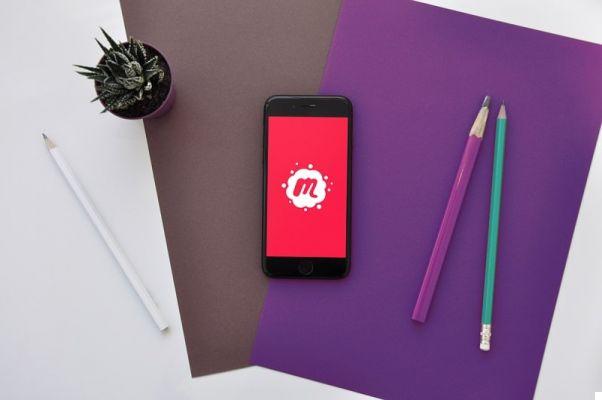
Personalize Meetup
Nesta seção de nosso guia Meetup, vamos ver como personalizar a experiência Meetup, tanto para navegação como para organização de grupos e eventos.
Organize sua própria seção explorar
Navegar na seção de exploração pode ser uma distração. Por este motivo, torna-se importante selecionar apenas os tópicos de sua preferência e um pequeno raio de pesquisa.
Você pode alterar seus interesses a partir de seu perfil no site Meetup. Para fazer isso:
- Clique no ícone do perfil no canto superior direito.
- Selecionar Perfil no menu suspenso que é aberto.
- Na secção Interesses, clique Editar.
- Selecione outro interesse clicando em + na lista. Se você não encontrar o interesse pelo qual tem paixão, pesquise-o na barra de pesquisa.
- Você pode excluir interesses que não deseja mais seguir clicando no X ao lado do nome.
Para reduzir a área de pesquisa, na seção explorar selecione os cidade (por padrão, a origem de sua conta) e reduza a área de pesquisa.
Oferta Huawei Mate 40 Pro 5G com alto-falante Bluetooth, Kirin 9000 5G ...
Huawei Mate 40 Pro 5G com alto-falante Bluetooth, Kirin 9000 5G ...
- Poderoso 9000nm Kirin 5 5G SoC: O processador 9000nm Kirin 5E 5G SoC suporta multitarefa, processamento de ...
- A câmera Leica Ultra Vision 50 MP oferece excelente clareza em todos os momentos; câmera de cinema ultra grande angular de 20 ...
- A grande bateria de 4400 mAh, o excelente 66W Huawei SuperCharge com cabo e 50W Wireless, trabalham em sinergia ...
Como mudar sua foto de perfil
Você pode alterar sua foto de perfil sempre que quiser. Para fazer isso, você precisa de imagens quadradas (1: 1) da 200 × 200 pixels. Os formatos aceitos são JPEG e PNG, desde que eles estejam sob i 10 MP.
Você pode editar seu perfil Meetup na web:
- Na página principal do site, clique no canto superior direito onde você encontrará um círculo cinza com o perfil de uma pessoa (onde sua foto aparecerá).
- No menu suspenso que é aberto, clique em "Perfil".
- Clique em Mudar foto para editar sua foto de perfil, escolhendo entre as salvas em seu PC ou Mac.
- Clique em Adicionar Uma descrição. Assim que terminar, clique Mandar.
Para alterar o perfil de um smartphone:
- Na tela principal, selecione o ícone com a silhueta de uma pessoa, que você encontra no canto superior direito.
- Clique Editar Perfil.
- Clique no ícone da câmera, você pode escolher se deseja tirar uma selfie ou selecionar uma foto no dispositivo.
Edite as fotos do seu grupo
Você pode alterar a imagem de um grupo sempre que quiser. A imagem deve estar em JPG o PNG (não pode ser um GIF ou imagem animada). A proporção é de 16: 9, as fotografias em outros formatos são adaptadas automaticamente (nem sempre com excelentes resultados). As dimensões ideais são 600 × 338 pixels. O limite de tamanho do arquivo é 10 MB.
Para editá-lo da web:
- Vá para a página do seu grupo
- Clique Faça upload de uma imagem (se você ainda não fez o upload) ou Mudar a imagem
- Você pode escolher se deseja selecionar uma das fotos já carregadas para o grupo ou carregar uma nova
- Escolha a nova imagem e clique em ressalva
Para alterá-lo no aplicativo móvel Meetup:
- Vá para a página do grupo
- Selecione os três pontos ao lado do nome do grupo "..."
- Selecionar Configurações do grupo
- continuar Configurações básicas (no Android, esta opção abre o navegador da web)
- Escolher Mudar foto
- Escolha uma fotografia das já carregadas e selecione ressalva
No aplicativo móvel, atualmente não é possível selecionar novas fotos para carregar: para fazer isso, abra a versão da web em seu PC ou smartphone.

Guia Meetup: como anunciar e patrocinar grupos e eventos
Agora que você criou seu grupo e planejou eventos para encontrar membros, aqui está um pequeno guia para entender como patrocinar grupos e anunciar eventos Meetup.
Anuncie um evento Meetup
Depois de publicar um evento, você pode anunciá-lo diretamente no pop-up que se abre: clique em Anuncie agora. Desta forma, Meetup envia um e-mail para todos os assinantes. Quem usa o app também recebe uma notificação.
Se quiser enviar mais tarde, basta acessar a página do evento e clicar em Anunciar. Você só pode anunciar um evento com antecedência: quando eles estão faltando menos de 7 dias na data do evento, o botão Anunciar desaparece da página do evento.
Seis dias antes do evento e um dia antes do evento, Meetup manda um e-mail para lembrar o compromisso a todos que responderam Sim ao seu evento.
Conecte o Meetup a outras mídias sociais
Se você deseja aumentar o número de assinantes e também alcançar outras pessoas que não usam o Meetup, o uso de outras redes sociais pode ser essencial (talvez seguindo os conselhos do nosso Guia no Instagram). Você pode patrocinar seu próprio grupo Meetup criar posts e histórias em outras redes sociais com o link do grupo. Mas também é importante tornar as outras redes sociais conectadas acessíveis a partir da página principal do grupo. Para fazer isso:
- Na página inicial do grupo, selecione Gerenciar Grupo
- Clique em Alterar as configurações do grupo
- Escolher Recursos opcionais
- Role e clique em Siga-nos no…
- Você pode selecionar uma conta Facebook, Twitter, Flickr, LinkedIn e Tumblr.
- entrar o endereço URL da página da outra rede social
- Clique submeter
Agora, o ícone correspondente dessa rede social aparece no perfil na seção "Você também pode nos encontrar ..."
Compartilhe um evento no Facebook, LinkedIn e Twitter
Além de notificar os membros do seu grupo, você também pode patrocinar um evento no Facebook, LinkedIn (aqui nosso Guia) e Twitter. Para fazer isso, basta compartilhá-lo (uma vez compartilhado, você pode promovê-lo no Facebook se desejar). Para compartilhar um evento do Web Meetup:
- Vá para a página principal do Grupo
- Clique em Eventos
- Escolha o evento que deseja compartilhar
- Na página do evento, clique em i Botões do Facebook, Twitter ou LinkedIn.
- Na janela que é aberta, adicione um texto de apresentação e personalize a postagem como desejar
Para aplicativos Android e iOS:
- Vá para a página principal do evento
- Toque no botão ação canto superior direito
- Escolha a rede social na qual deseja compartilhá-lo
Em alternativa, você pode copiar e colar o URL mesmo em redes sociais que não estão diretamente conectadas ao Meetup.

Como ganhar dinheiro com Meetup
Meetup oferece dois métodos de ganho, um mais direto e outro indireto. Por um lado, você pode realmente apoiar eventos e cursos pagos, bem como solicitar um taxa de inscrição de grupo. Por outro lado, pode servir para você patrocinador a tua marca.
No primeiro caso, você precisa conectar um conta PayPal. Para fazer isso:
- Clique no Meu perfil, o ícone com sua imagem no canto superior direito
- Clique em Configurações
- continuar Histórico de pagamento
- Digite seu e-mail no "Digite o endereço de e-mail para vincular os pagamentos do PayPal"(Esta opção não está visível até que você tenha uma assinatura ativa)
- Clique em Salvar informações do PayPal
Taxa de inscrição do grupo
Para solicitar o pagamento de uma taxa de associação de grupo, você deve usar o versione Meetup web.
- Vá para a página do grupo Encontro.
- Clique Gerenciar Grupo
- seleção Alterar as configurações do grupo
- Clique em Compartilhar membros
- Escolher vamos começar
- Decida o valor em euros por mês da taxa a ser paga e a duração do período experimental
- Clique ressalva
Se você alterar a cota, a nova soma afetará apenas os novos membros. Porque mesmo quem já está cadastrado paga a taxa, retire a opção paga e restabeleça depois. Todos os membros, registrados e novos, têm direito a um período de teste gratuito. Os usuários são notificados sete dias antes que o período de teste expire e depois novamente 24 horas antes.
Eventos pagos
Se você registrou uma conta do PayPal, pode decidir realizar eventos pagos: seminários, cursos e qualquer outra coisa que você possa imaginar. Para fazer isso, você precisa usar a versão web por Meetup e:
- Vá para a página principal do Evento
- Clique em Configurações opcionais
- Selecionar Custo do evento
- Escolha a forma de pagamento, em dinheiro ou via PayPal
- Confirme o Valor atribuído e Quantidade
- Insira alguns políticas de reembolso, que são opcionais, no entanto
Lance sua própria marca
Outra forma de ganhar dinheiro é lançar sua própria marca. Por exemplo, você pode organizar um Grupo Meetup de Ioga de Nápoles, Tenere aulas online grátis ou morar onde você convida pessoas para entrar na sua academia. Ou você poderia oferecer seminários gratuitos no Meetup para o uso do Wordpress ou outro software, para então vender o e-book que você escreveu sobre o assunto.
Você pode usar uma tática mista, onde você usa a plataforma para anunciar e criar eventos pagos.

Como deletar sua conta Meetup
Nesta parte do guia, vemos como exclua uma conta Meetup e desative-a.
Se você ativou um conta com um e-mail:
- Vá para a página configurações inserindo seu e-mail e senha.
- Role até o final e selecione Desative sua conta Meetup
- Se você é um organizador de um ou mais grupos, você deve cancelar ou renunciar. Explicamos como fazer isso nesta parte do guia.
- Digite sua senha Meetup.
- Clique Confirmação.
Se, por outro lado, você ativou sua conta usando Google, Facebook ou Apple, antes de seguir os passos acima você deve criar uma senha Meetup. Para fazer:
- Vá para a página de Redefinir senha
- Digite o endereço de e-mail que você usa para Google, Facebook ou Apple
- Clique submeter
- Receba um email para criar a senha. Clique no link do e-mail.
- Insira o novo senha.
Agora você pode seguir as instruções para excluir sua conta.

Bônus 1: como organizar grupos vencedores
Embora não haja uma receita única para fazer um grupo Meetup funcionar, existem algumas etapas que você pode seguir para que funcione melhor. Cada uma dessas etapas é preciso muito trabalho para ser concluído com sucesso: veja esta parte do guia como um vademecum de coisas a fazer para lançar um grupo Meetup, uma lista de verificação para verificar.
- Encontre um motivação clara para abrir o seu grupo. Se ele responde a umnecessidade real, será bem sucedido. Pense em algo que você gostaria, depois pergunte às pessoas que você conhece com a mesma paixão se elas estariam dispostas a realizar um projeto semelhante. Uma ideia sólida é a base do seu grupo.
- Decidi quanto tempo sei disposto a investire neste grupo, com quais prazos você gostaria de organizar as reuniões, etc.
- Fai pesquisa competitiva: verifique se há outros grupos fazendo algo semelhante na área: se você é o 150º Grupo de Redação Criativa no Meetup em Milão é difícil para você emergir. Mas também observe o que os outros estão fazendo: com que frequência são encontrados, como gerenciam as redes sociais. Se você pode entrar em outros grupos para aprender como eles fazem isso.
- Tente promover seu grupo recém-criado em sua área. EUA LinkedIn, Facebook e outras redes sociais para encontrar pessoas que compartilham sua paixão e tente convidá-los. Tente, tanto quanto possível, envolver as pessoas que você conhece, o boca a boca é um motor importante.
- No início, você promove sua plataforma com eventos gratuitos.
- Escolha um lugar simples de alcançar. Você também pode pensar em alguns eventos online para facilitar o engajamento
- Conforme sua rede cresce, pesquise colaboradores internos para trazer novas propostas, possivelmente aumentando a frequência.
- Ao escolher monetizar, tente teste o solo para entender quanto seus assinantes estariam dispostos a gastar. Tente se posicionar com um preço competitivo em comparação com outras ofertas na sua área.
- Continue a patrocinar o grupo também em outras redes sociais, para criar um engajamento com mais facilidade.
Como qualquer projeto, constância e determinação são ingredientes fundamentais. Escolha um envolvimento sustentável para ter um relacionamento constante e duradouro com seu grupo. Bom trabalho!
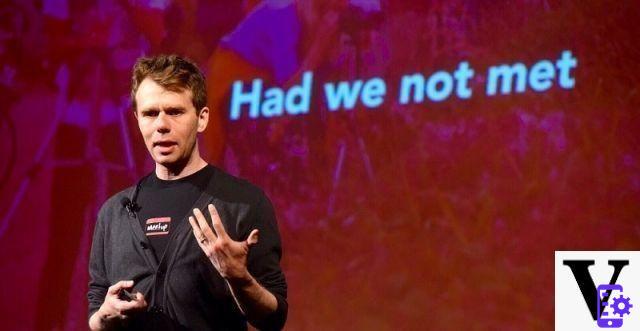
Bônus 2: a história do Meetup
Meetup foi fundado em Junho do 2002 da Scott Heiferman (foto acima) e cinco outros co-fundadores. A ideia para esta plataforma online (apenas para computador na época) veio a Heiferman quando ele conheceu seus vizinhos após o ataque terrorista às torres gêmeas da cidade de Nova York.11 setembro 2001. Heiferman também cita o livro como inspiração Boliche Sozinho por Robert D. Putnam, que fala sobre como a interação social nos Estados Unidos se deteriorou ao longo dos anos.
Depois de arrecadar alguns fundos de familiares e amigos, ele consegue obter capital do chamado "Investidor angelical", que emprestam dinheiro em troca de futuras ações da empresa. Em alguns meses, Meetup se atualiza 56 mil usuários. Inicialmente focado apenas em hobbies e paixões, em 2004 é usado pela campanha de Howard Dean, concorrendo à Casa Branca contra George W. Bush (perdendo). Mais de 143 pessoas se inscreveram para apoiar o candidato democrata.
Em 2005 a plataforma é cada vez mais utilizada e começa a peça aos organizadores uma taxa de eventos. Em 2010 tem 8 milhões de associados, em 2013 já são 25,5. Em 2017 a empresa foi adquirida por Nós trabalhamos por 156 milhões de dólares. Em 2018, Heiferman se aposenta como CEO para abrir caminho para David Siegel (Heiferman torna-se chefe do conselho de administração). Em março de 2020, WeWork vende Meetups para AlleyCorp.
Oferta OnePlus 8 Pro Smartphone 6.78 ”3D Fluid AMOLED Display ...
OnePlus 8 Pro Smartphone 6.78 ”3D Fluid AMOLED Display ...
- Tela 3D amoled superlisa - alta resolução com taxa de atualização de 120 Hz - deslize, deslize e mude de ...
- Ecrã amoled fluido de 17.5 cm / 6.78 "- para uma experiência multimédia sem precedentes, capacidade de resposta ao toque ...
- Câmera quad ultra-nítida - câmera principal de 48 MP, zoom híbrido 3x, ultra quad de 48 MP, telefoto ...


























